Microsoft додала двофакторну автентифікацію для облікових записів Outlook, що дозволяє користувачам краще захищати свої акаунти. На відміну від Google, який дозволяє отримувати код автентифікації на телефон, Прогноз пропонує три різні варіанти налаштування таотримання коду аутентифікації Природно, за допомогою двофакторної автентифікації ви втратите доступ до послуги через деякі підключені програми, коли ви ввімкнете цю функцію, і вам доведеться знову входити в них. Для тих, хто знайомий з тим, як працює двофакторна автентифікація Gmail, весь процес повинен бути досить простим. Читайте покроково про те, як увімкнути двофакторну автентифікацію та підключити будь-які програми, які, можливо, припинили синхронізацію.
Налаштуйте двофакторну автентифікацію за допомогою номера телефону чи електронної пошти
Увійдіть у Outlook в Інтернеті, перейдіть у Налаштування>Інформація про безпеку та натисніть "Налаштувати двоетапну перевірку". Якщо ви вже додали номер телефону до свого облікового запису, вам буде повідомлено лише про те, що ввімкнено двоетапну перевірку. Це за замовчуванням буде підтвердження за допомогою коду, надісланого як текстове повідомлення.

Якщо у вас не доданий номер телефону, виберіть один із трьох варіантів, доступних у розділі "Як ви хочете отримати код підтвердження?"
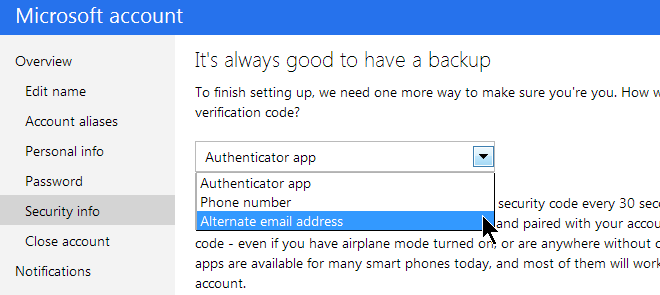
Якщо ви вибрали номер телефону або електронну пошту, введіть його на наступному кроці.
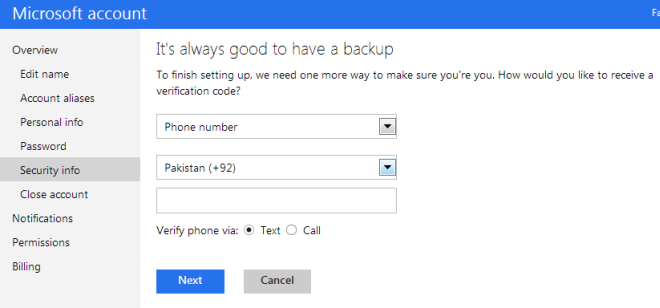
Ви повинні отримати код автентифікації або на свій телефон, або на електронну адресу, яку ви ввели на попередньому кроці. Введіть його у текстове поле, натисніть кнопку Далі, і це слід зробити.
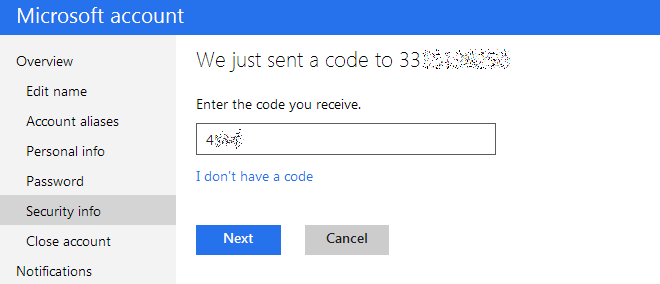
Налаштуйте двофакторну автентифікацію за допомогою програми Authenticator
Якщо ви вирішили перейти з додатком для аутентифікаціївибираючи метод аутентифікації, вам буде надано QR-код для сканування за допомогою програми. Якщо у вашої програми немає функції сканування, ви можете натиснути "Я не можу сканувати штрих-код", і він дасть вам пароль, щоб ввести замість цього. Програми аутентифікатора дозволяють отримати код, навіть якщо ви не підключені до Інтернету. Після з’єднання ваш додаток також генерує код, який потрібно вставити у текстове поле, як показано нижче, щоб успішно поєднати додаток із вашим обліковим записом.
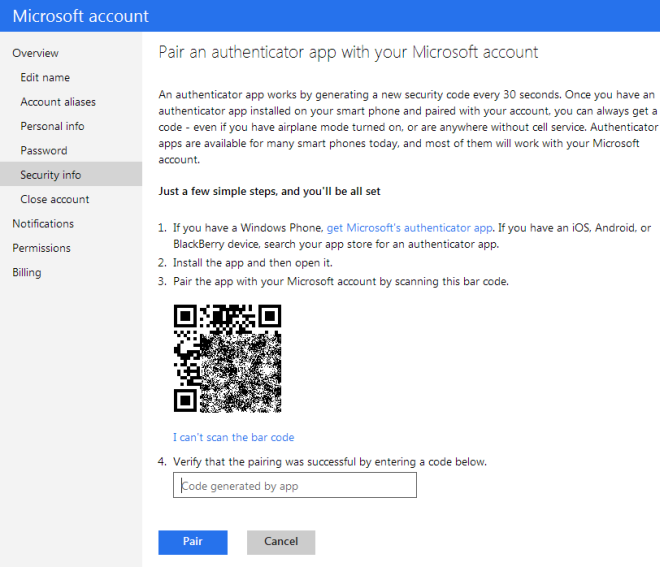
Додавання облікового запису Outlook до пристрою iOS або Android
Якщо ви вже мали свій обліковий запис Outlookналаштований на вашому мобільному пристрої, ви не зіткнетеся з будь-якою проблемою після ввімкнення двоетапної перевірки. Це ідеальний сценарій, але не всі програми можуть грати добре, і вас можуть попросити ввести свій пароль ще раз. Для цього та щоб вперше додати свій обліковий запис Outlook на мобільний пристрій, виконайте наступні дії:
Перейдіть у Налаштування> Інформація про безпеку та перейдіть до пунктурозділ "Паролі додатків". Клацніть "Створити новий пароль додатка" та введіть цей пароль на своєму мобільному пристрої та в будь-якому іншому додатку, який запитає пароль після ввімкнення двоетапної перевірки. Це буде разовий крок.
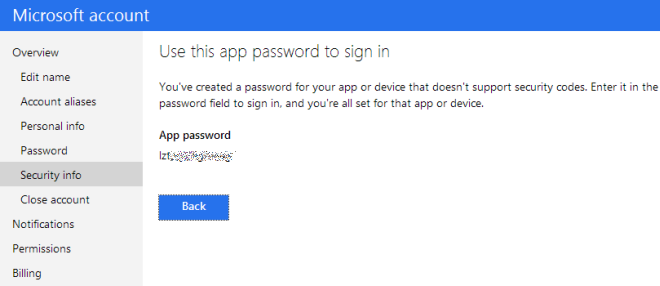
Це все - тепер ви зможете легко налаштувати та використовувати двофакторну автентифікацію Outlook на різних пристроях та підключених програмах.













Коментарі